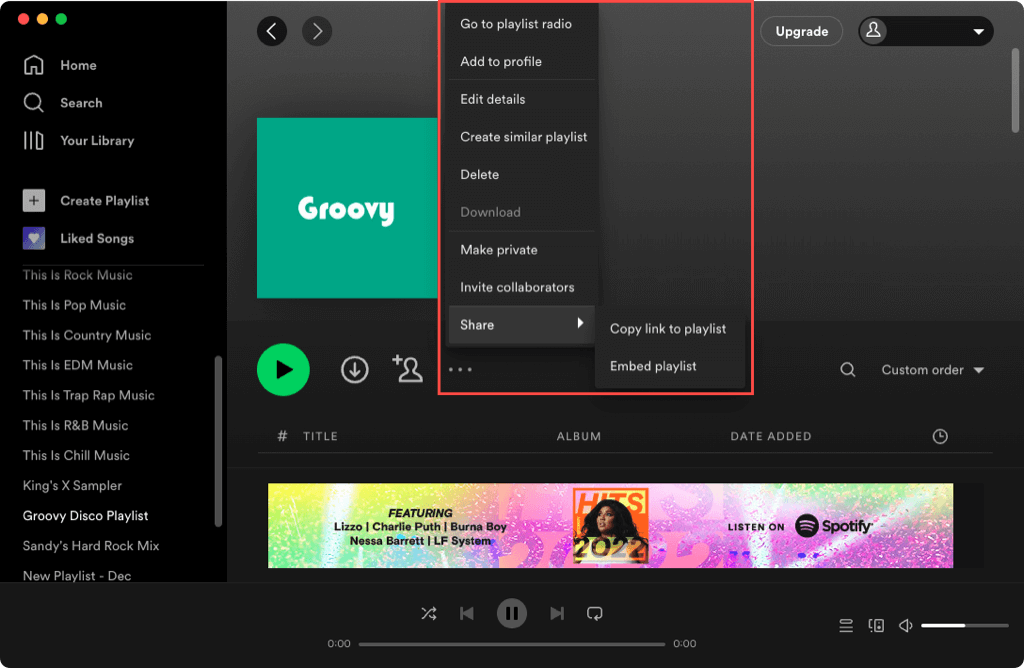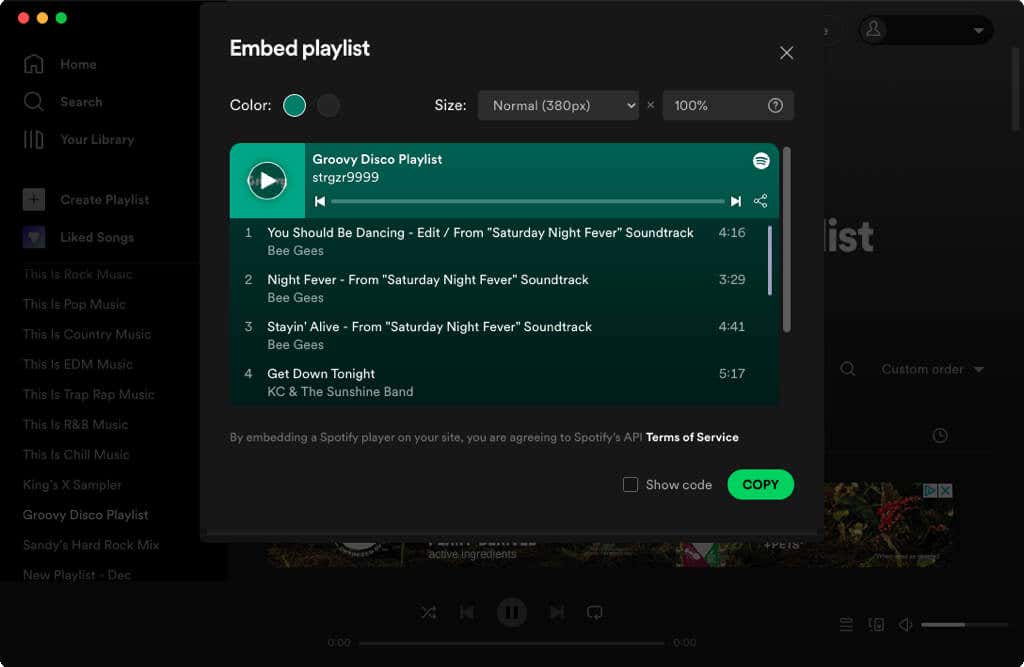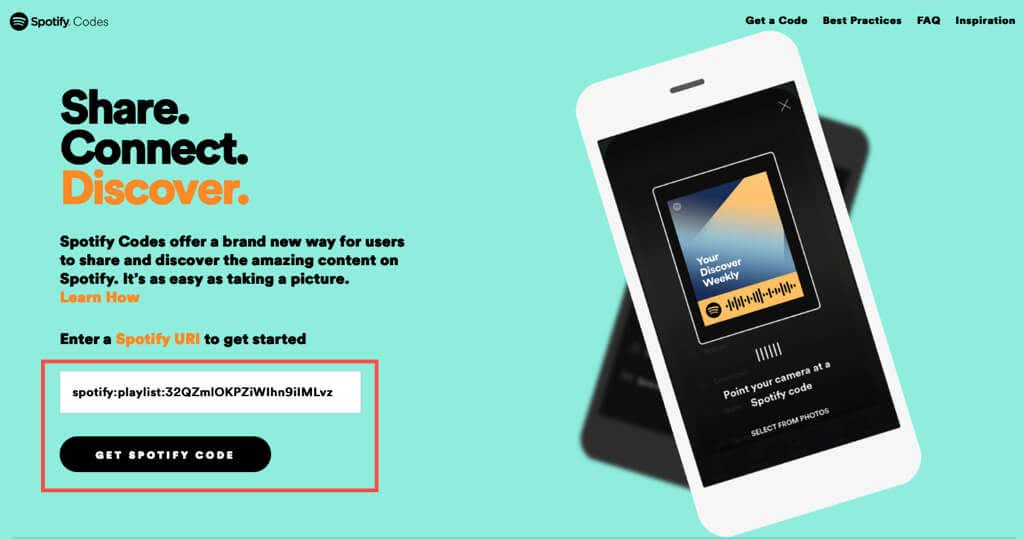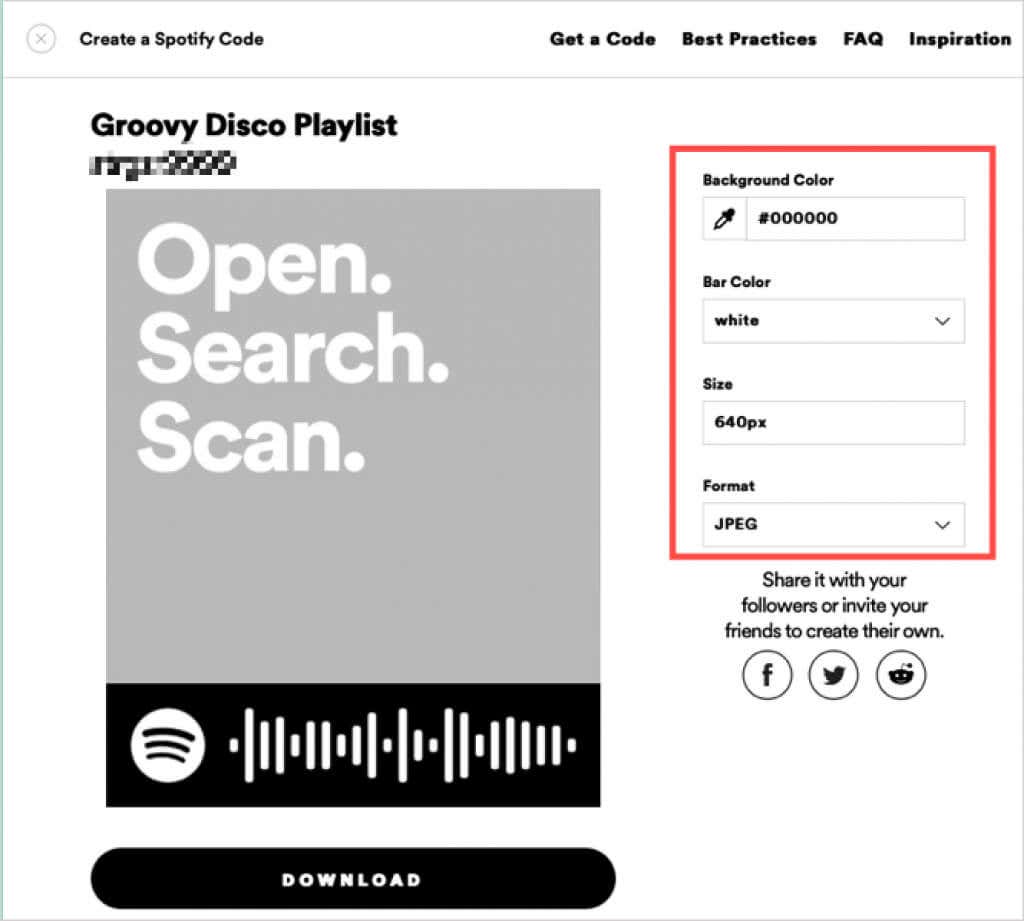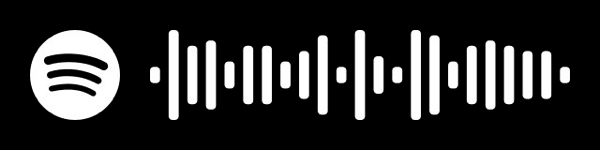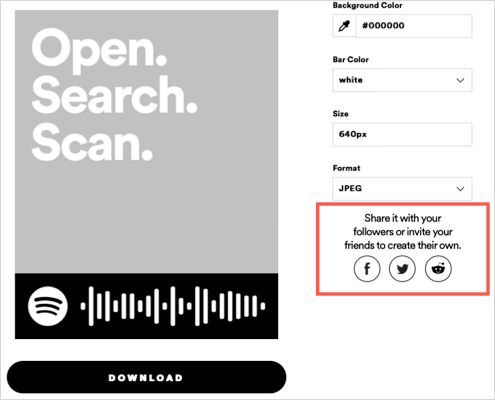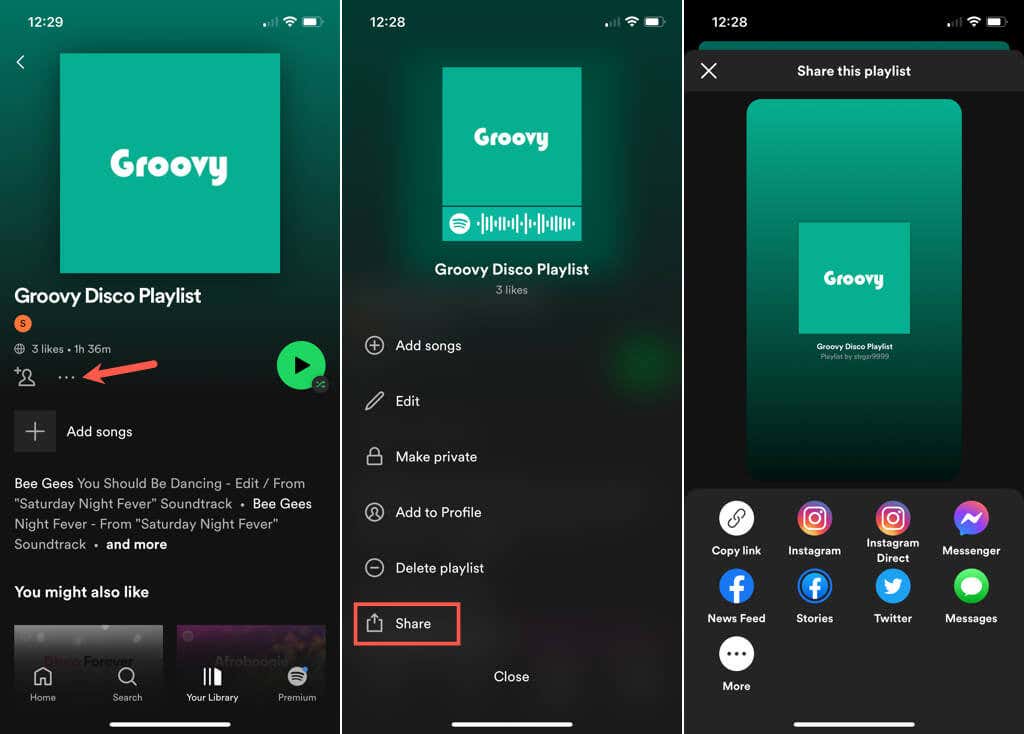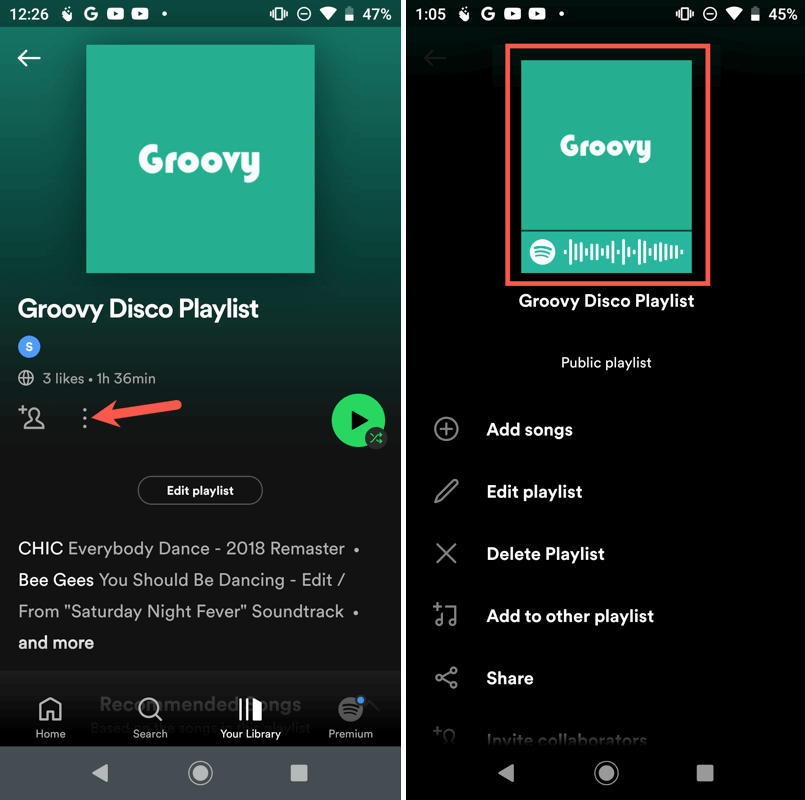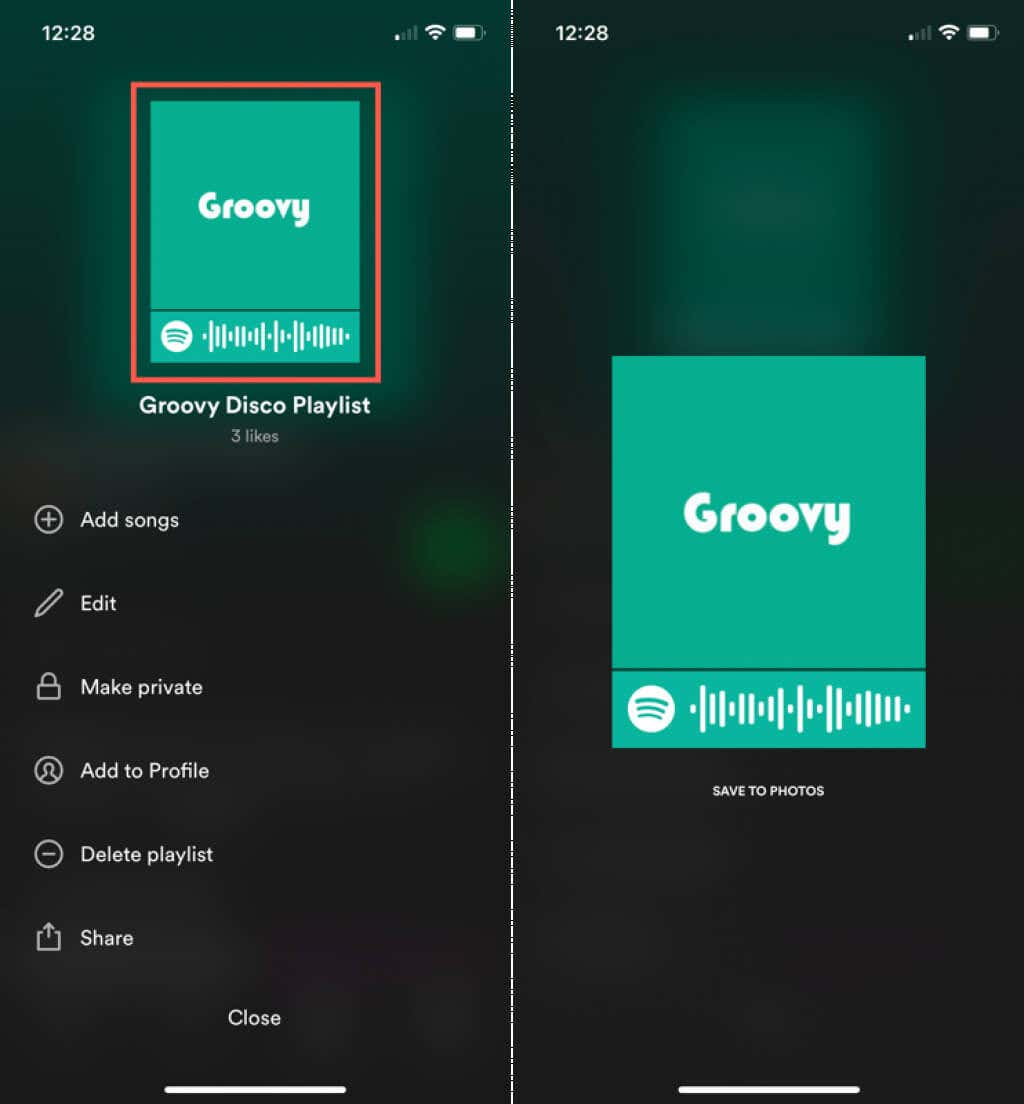หากคุณสนุกกับการฟัง เพลงโปรดของคุณบน Spotify มีเพื่อนหรือสมาชิกในครอบครัวที่ต้องการเพลงเดียวกันนี้ไหม ด้วยการแชร์เพลย์ลิสต์ Spotify คุณสามารถแนะนำเพื่อนให้รู้จักกับศิลปินใหม่ น้องชายของคุณให้รู้จักอัลบั้มใหม่ หรือเพื่อนสนิทของคุณให้รู้จักกับแนวเพลงใหม่
ที่นี่ เราจะแสดงวิธีแชร์เพลย์ลิสต์ Spotify บนเดสก์ท็อป เว็บ และแอปมือถือ
แชร์เพลย์ลิสต์ Spotify ในเดสก์ท็อปหรือเว็บแอป
แอป Spotify บนเดสก์ท็อปบน Windows และ Mac เกือบจะเหมือนกับ เครื่องเล่นเว็บบนเว็บไซต์ Spotify ซึ่งหมายความว่าคุณสามารถใช้ขั้นตอนด้านล่างเพื่อแชร์เพลย์ลิสต์โดยใช้เวอร์ชันใดก็ได้
แบ่งปันด้วยลิงก์หรือโค้ดฝัง
เปิดแอปเดสก์ท็อปบนคอมพิวเตอร์ของคุณหรือไปที่ ผู้เล่นเว็บ ในเบราว์เซอร์ของคุณและลงชื่อเข้าใช้บัญชี Spotify ของคุณ
เลือกเพลย์ลิสต์ที่คุณต้องการแชร์ทางด้านซ้าย
เลือกจุดสามจุดสำหรับเพลย์ลิสต์ทางด้านขวา
เลื่อนเคอร์เซอร์ของคุณไปที่ แบ่งปันและเลือกตัวเลือกการแชร์รายการใดรายการหนึ่งด้านล่างในเมนูที่แสดงออกมา
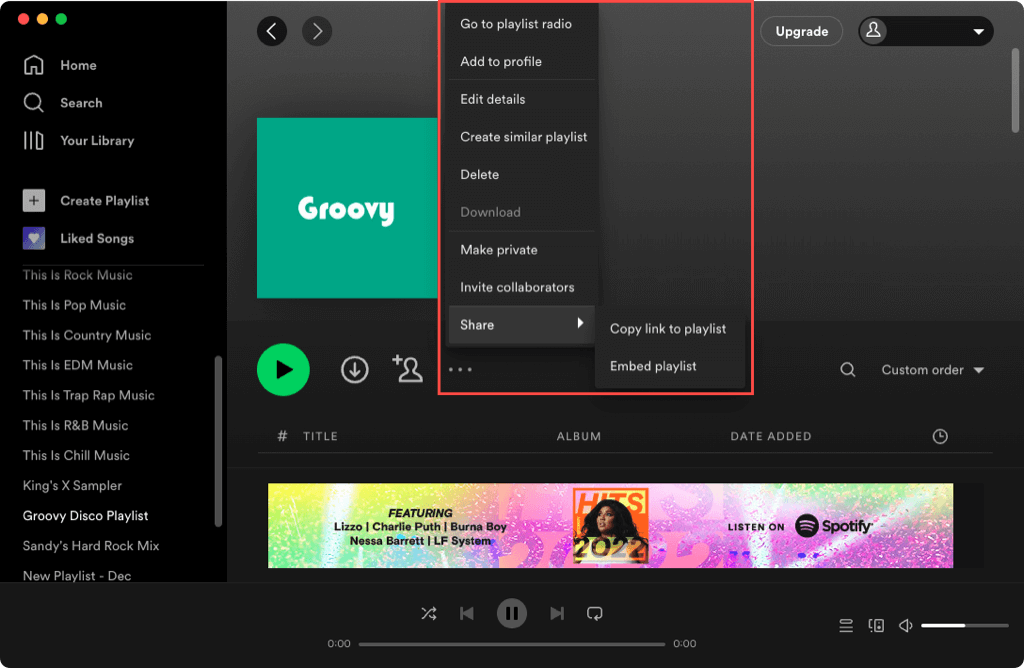
คัดลอกลิงก์ไปยังเพลย์ลิสต์: ซึ่งจะวาง URL สำหรับเพลย์ลิสต์ของคุณบนคลิปบอร์ด และคุณจะเห็นข้อความสั้นๆ แสดงขึ้นเมื่อคุณทำเช่นนั้น จากนั้นคุณสามารถวางลิงก์ในข้อความ อีเมล หรือตำแหน่งอื่นๆ เพื่อแชร์ได้

ฝังเพลย์ลิสต์: สิ่งนี้จะสร้างโค้ดให้คุณฝังในบล็อกหรือเว็บไซต์ของคุณ คุณสามารถเลือกสีและปรับแต่งขนาดสำหรับเครื่องเล่นได้ เมื่อคุณพร้อม ให้เลือกคัดลอกเพื่อวางโค้ดบนคลิปบอร์ดและวางลงในไซต์ของคุณตามที่จำเป็น
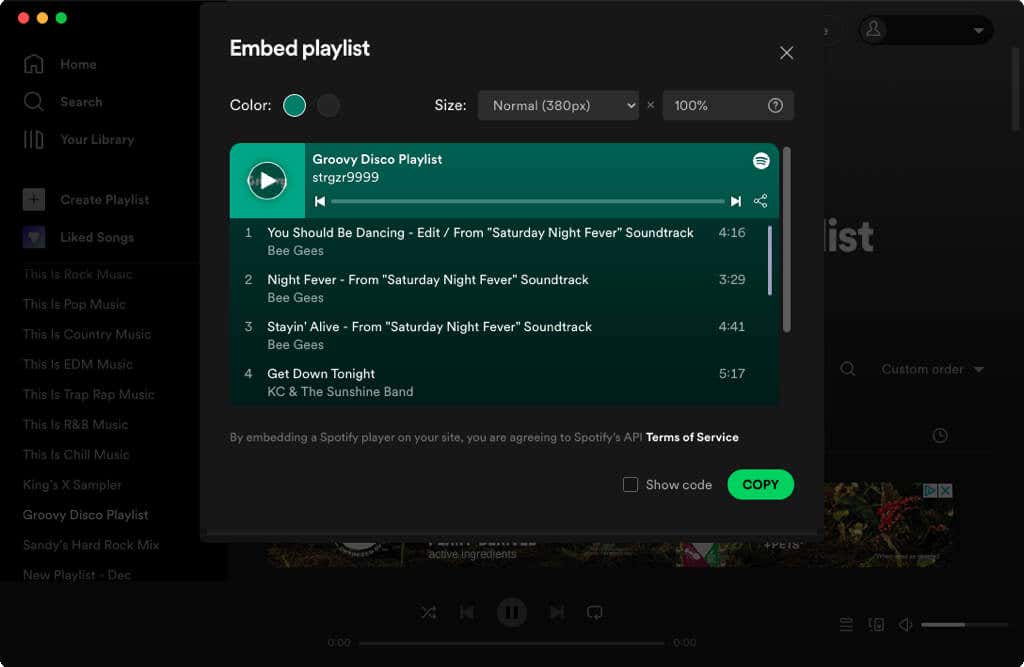
แบ่งปันด้วยรหัส Spotify
อีกทางเลือกหนึ่งสำหรับการแชร์เพลย์ลิสต์ของคุณคือ สร้างรหัส Spotify รหัส Spotify คือรูปภาพที่มีโลโก้ Spotify และคลื่นเสียง เมื่อคุณส่งหรือแบ่งปันภาพ เพื่อนของคุณเพียงแค่สแกนโค้ดเพื่อเปิดเพลย์ลิสต์ของคุณ
ทำตามขั้นตอนเดียวกันกับด้านบนเพื่อแสดงตัวเลือกการแชร์สำหรับเพลย์ลิสต์ของคุณ เลือกคัดลอกลิงก์.
ไปที่ เว็บไซต์ Spotify Codes วางลิงก์เพลย์ลิสต์ลงในช่อง และเลือก รับโค้ด Spotify
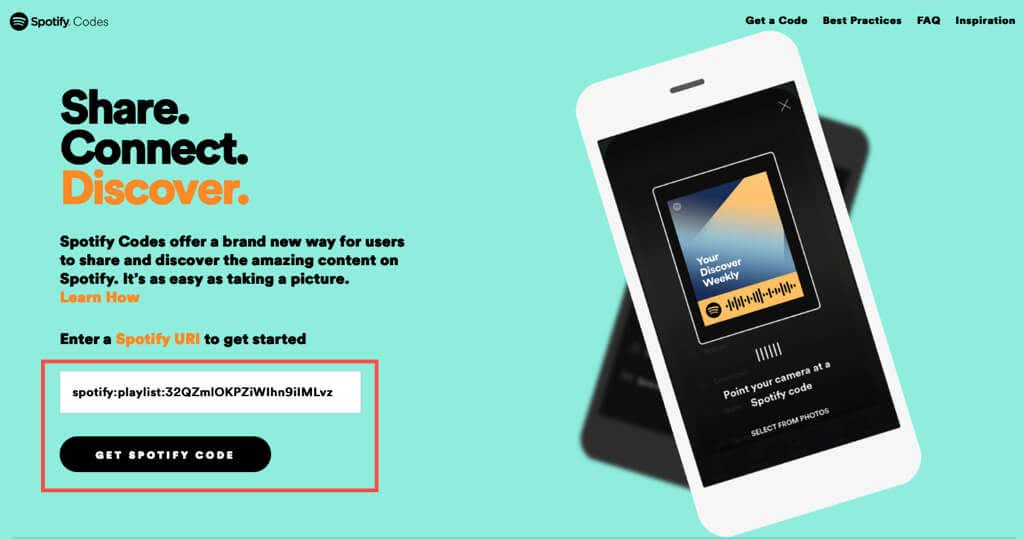
จากนั้นคุณจะเห็นชื่อเพลย์ลิสต์ของคุณที่มี ชื่อผู้ใช้ Spotify ของคุณ ที่ด้านบน ซึ่งจะช่วยให้คุณยืนยันได้ว่าลิงก์ที่คุณป้อนนั้นถูกต้อง.
หรืออีกทางหนึ่ง ปรับการตั้งค่าทางด้านขวาเพื่อปรับแต่งโค้ด
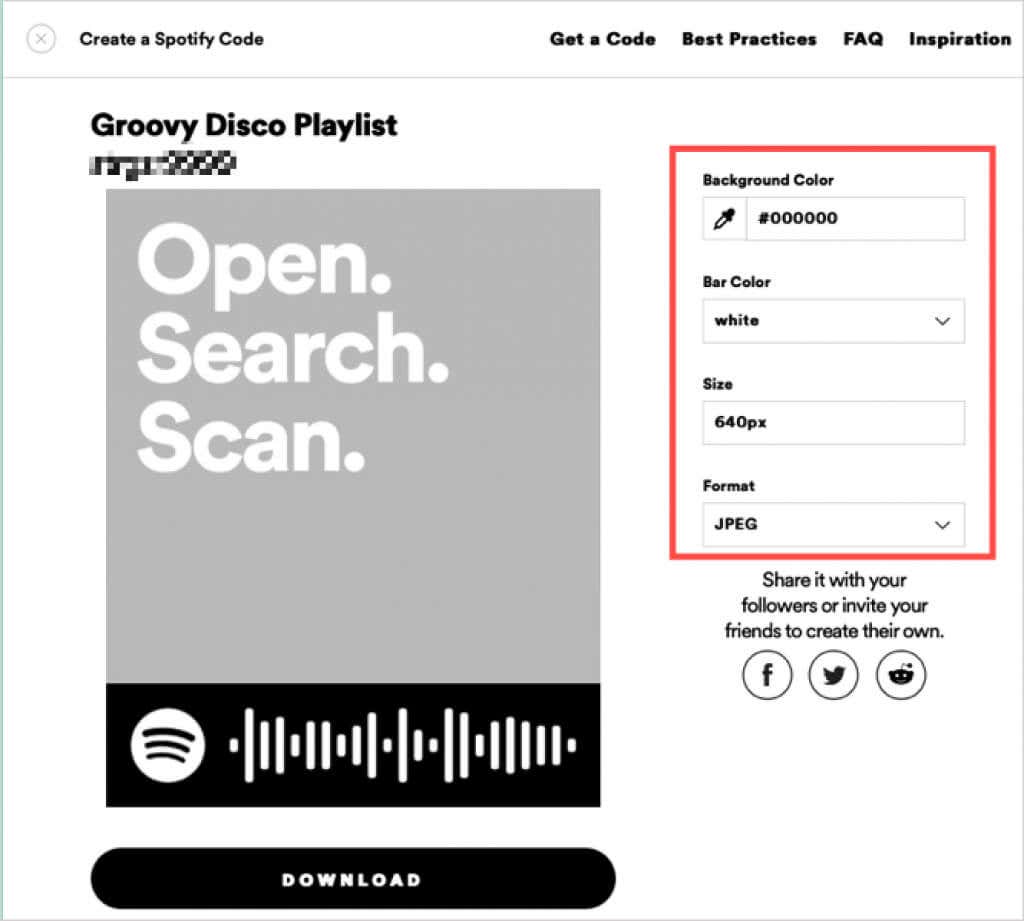
หากต้องการบันทึกภาพลงในคอมพิวเตอร์ของคุณ ให้เลือก ดาวน์โหลดเปิดโฟลเดอร์ดาวน์โหลดของคุณเพื่อรับรหัส Spotify จากนั้นคุณสามารถส่งหรือแบ่งปันภาพเพื่อให้ผู้อื่นสแกนได้
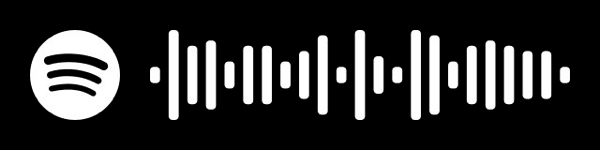
หรืออีกทางหนึ่ง คุณสามารถเลือกตัวเลือกการแชร์บนโซเชียลมีเดียทางด้านขวาได้ โพสต์รหัส Spotify ของคุณบน Facebook, Twitter หรือ Reddit
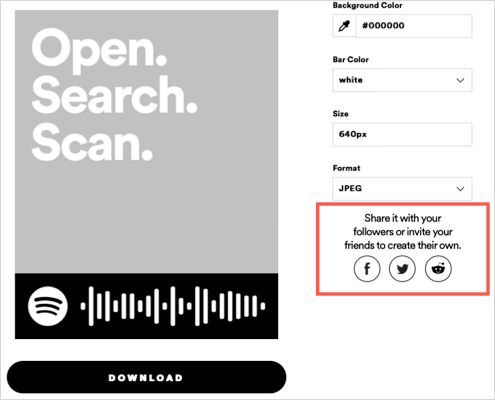
แชร์เพลย์ลิสต์ Spotify ในแอพมือถือ
คุณยังสามารถแชร์เพลย์ลิสต์จาก แอพ Spotify บนอุปกรณ์มือถือของคุณได้อย่างง่ายดายและใช้ตัวเลือกที่หลากหลาย คุณสามารถคัดลอกลิงก์ โพสต์ลิงก์บนโซเชียลมีเดีย หรือแชร์โค้ด Spotify ได้
เปิด Spotify บนอุปกรณ์มือถือของคุณแล้วไปที่แท็บ ห้องสมุดของคุณ(Android) หรือ คลัง(iPhone) เลือกเพลย์ลิสต์ที่คุณต้องการแชร์และดำเนินการอย่างใดอย่างหนึ่งต่อไปนี้
แชร์ด้วยลิงก์หรือบนโซเชียลมีเดีย
แตะจุดสามจุดบนหน้าจอรายละเอียดเพลย์ลิสต์และเลือกแชร์ใกล้กับด้านล่างสุดของหน้าจอ
เลือกตัวเลือกการแชร์ที่คุณต้องการใช้ เช่น คัดลอกลิงก์, Instagram Stories, Facebook Messenger, Twitter หรือวิธีการแชร์แบบอื่น คุณยังสามารถเลือก เพิ่มเติมสำหรับตัวเลือกเพิ่มเติมตามการตั้งค่าการแชร์ของอุปกรณ์ของคุณ
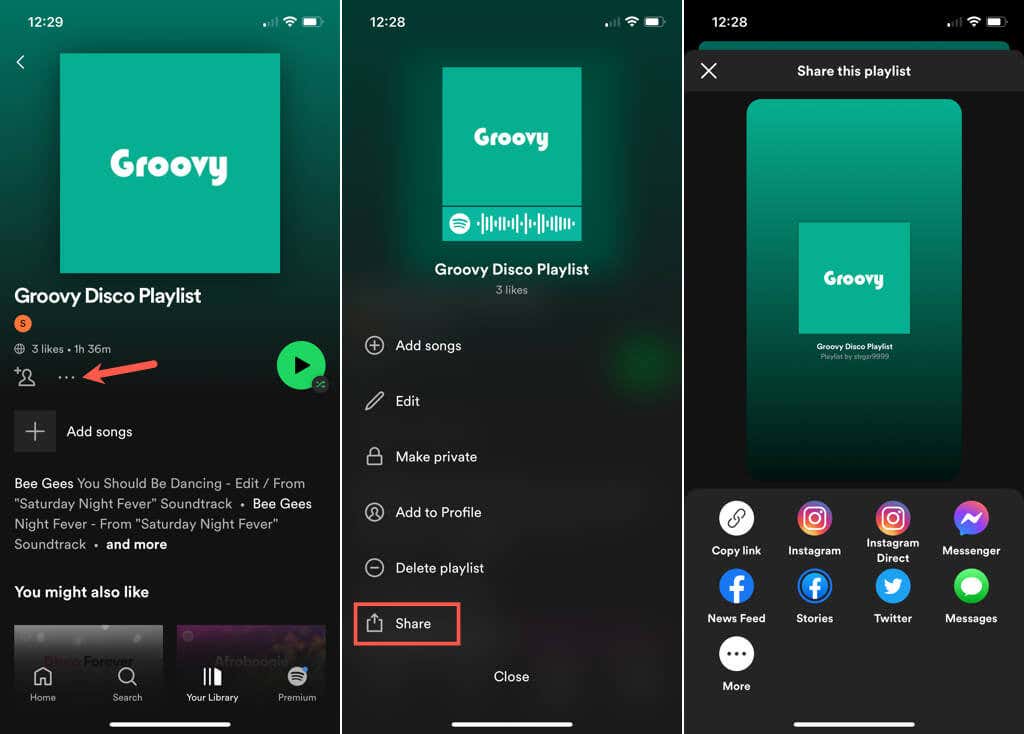
เมื่อเสร็จแล้ว ให้ใช้ Xที่ด้านซ้ายบนเพื่อปิดหน้าจอแชร์
แบ่งปันด้วยรหัส Spotify
บน Android ให้จับภาพหน้าจอและบันทึกลงในอุปกรณ์ของคุณเพื่อแชร์ตามที่คุณต้องการ
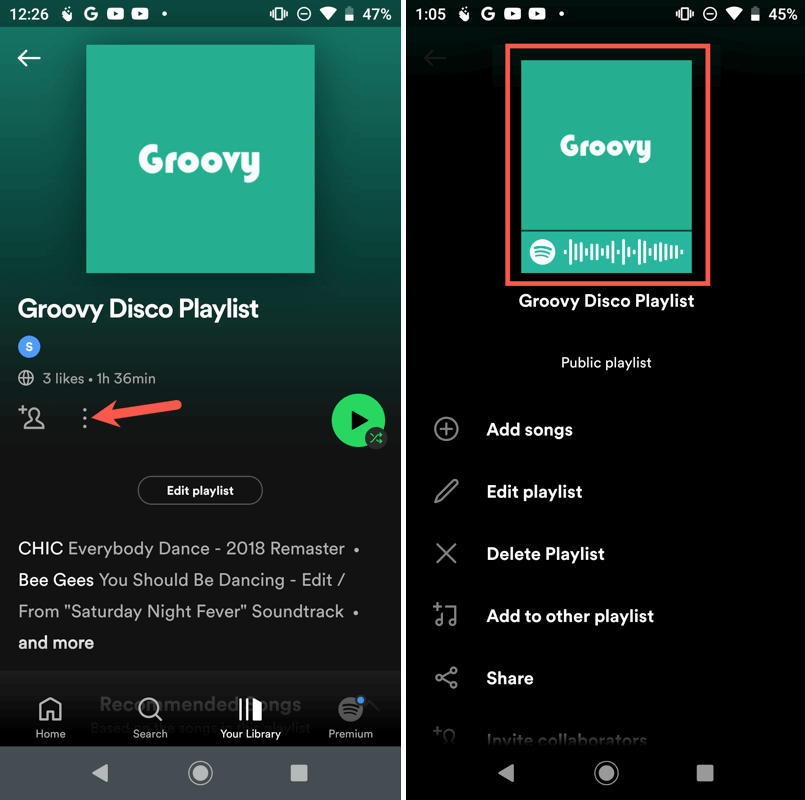
บน iPhone ให้แตะฝาครอบที่มีรหัสเพื่อแสดงให้ใหญ่ขึ้น เลือกบันทึกลงในรูปภาพเพื่อบันทึกรูปภาพลงในแอปรูปภาพ จากนั้นส่งหรือแชร์ตามที่คุณต้องการ คุณยังสามารถจับภาพหน้าจอได้หากต้องการ
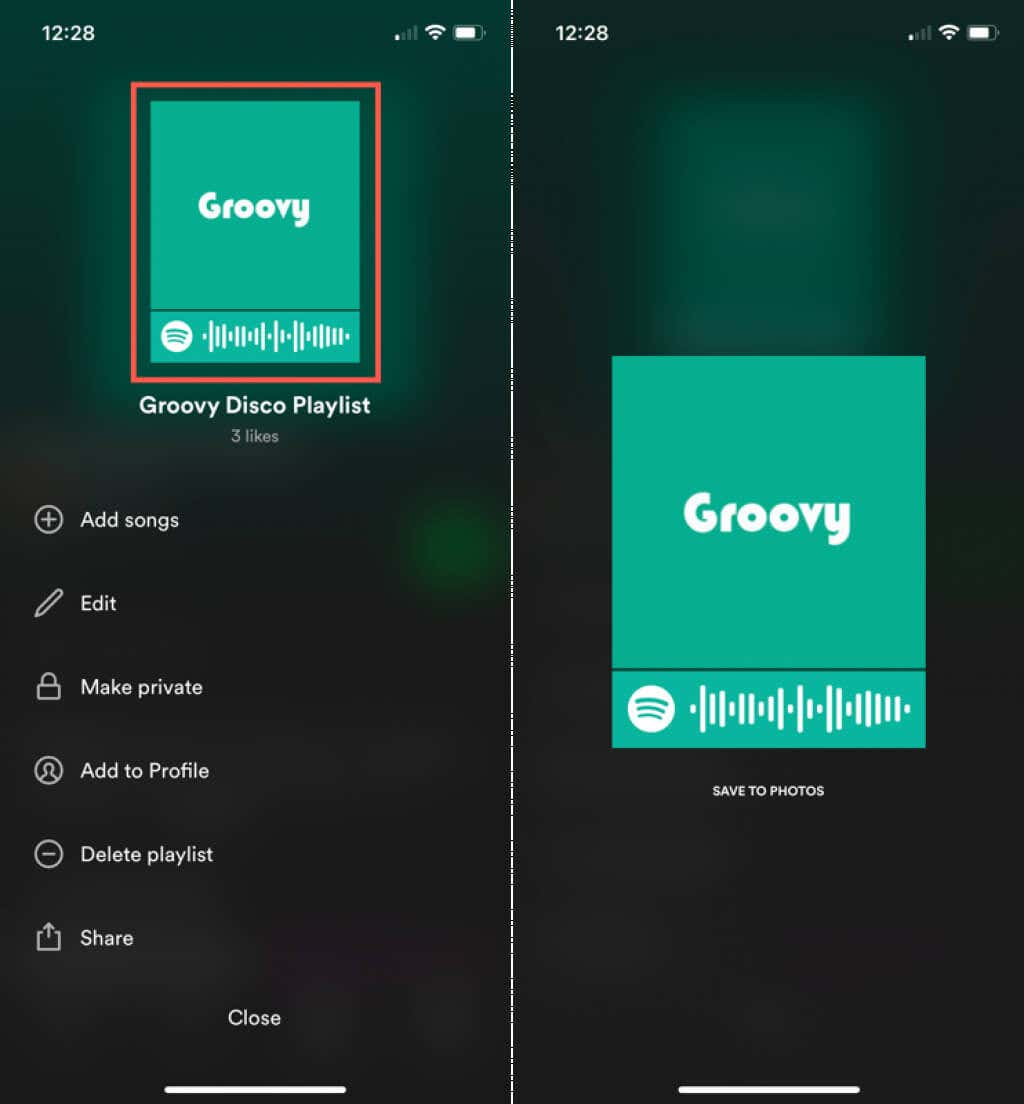
เมื่อเสร็จแล้ว ให้เลือก Xที่ด้านซ้ายบน (Android) หรือ ปิด(iPhone) เพื่อออกจากหน้าจอแชร์
การแบ่งปันเพลย์ลิสต์เพลงที่คุณชอบกับเพื่อน สมาชิกในครอบครัว ผู้เยี่ยมชมเว็บไซต์ หรือผู้ติดตามเป็นวิธีที่ดีในการเผยแพร่ความสุขให้กับเพลงที่คุณชื่นชอบ
เมื่อคุณทราบวิธีแชร์เพลย์ลิสต์ Spotify ของคุณเองแล้ว มาดูวิธี สร้างเพลย์ลิสต์ร่วมกัน กับคนอื่นกันดีกว่า.
.
กระทู้ที่เกี่ยวข้อง: